


/中文/

/中文/

/中文/

/中文/
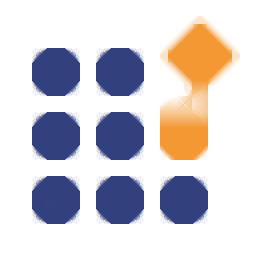
/中文/

/英文/
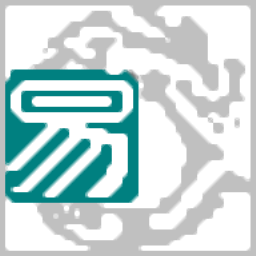
/中文/
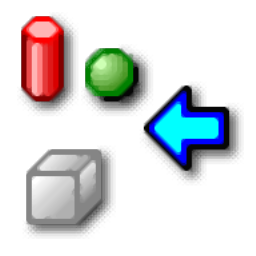
/中文/
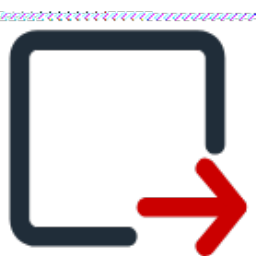
/中文/
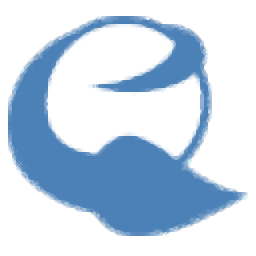
/多国/
 7-zip下载v18.03 简体中文美化版
7-zip下载v18.03 简体中文美化版 Bubble Math(泡泡数学)v1.0 电脑版
Bubble Math(泡泡数学)v1.0 电脑版 EditPad Pro(多功能文本编辑器)v7.65 中文版
EditPad Pro(多功能文本编辑器)v7.65 中文版 Easy Equation Solver(在线方程式计算器)v1.8 官方版
Easy Equation Solver(在线方程式计算器)v1.8 官方版 ScanTransfer(无线传输工具)v2018 官方版
ScanTransfer(无线传输工具)v2018 官方版 彗星QQ资源文件读取器v2.1 绿色免费版
彗星QQ资源文件读取器v2.1 绿色免费版 Flash Renamer(批量重命名软件)v6.9 官方版
Flash Renamer(批量重命名软件)v6.9 官方版 动书编辑器(motionbook)v2018 官方版
动书编辑器(motionbook)v2018 官方版 字由客户端v2.0.0.4 官方版
字由客户端v2.0.0.4 官方版 Notepad2书签版(Notepad2 Bookmark Edition)v5.1 官方版
Notepad2书签版(Notepad2 Bookmark Edition)v5.1 官方版软件Tags:
AKVIS Watercolor是一款非常实用的图像处理工具,他可以帮助用户把您的图像转换成水彩效果,而且整个过程非常简单,只需要把您的图片导入到用户界面就可以实现转换,同时程序还支持对转换后的图像效果进行编辑,可以根据用户的需要以及喜欢进行参数修改;该软件支持批处理功能,此功能主要是为了让用户不用自己操作就可以实现图片转换,从而为用户节约更多的编辑时间;整个转换过程都可以通过设置模块来控制,程序系统同样也为用户提供了一个默认转换方案,此方案可以满足绝大部分用户的使用需要,转换后的效果与水彩效果非常贴近,很难分辨;需要的用户可以下载体验
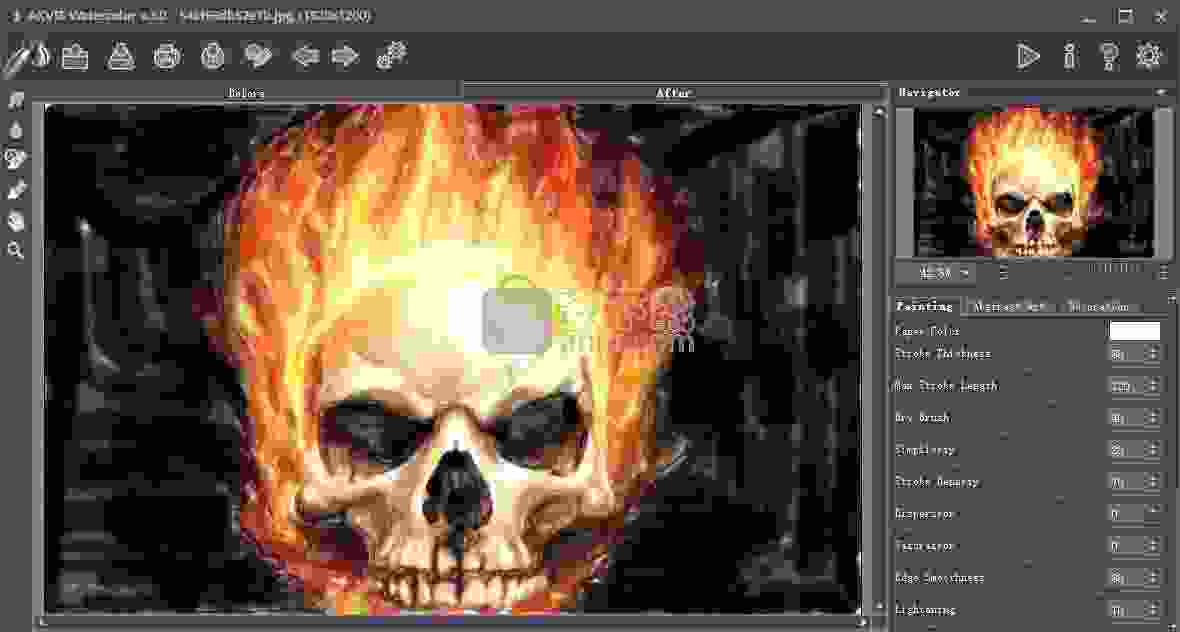
1、你可以模仿伟大的大师,不需要任何绘画技能!您只需要根据自己的喜好调整设置并运行处理。任何普通的图像将变成一个华丽的水彩画艺术品!
2、该软件可以让您尝试各种各样的绘画类型:从充满活力的海洋绘画和大气景观到令人印象深刻的人物或动物肖像以及精美的静物。
3、该软件在使用方面非常友好,不需要任何以前的经验。它提供了许多可用于模仿不同水彩技术的即用型预设。通过尝试不同的预设和纸张颜色,开创您的创造力!
4、抽象艺术选项卡提供了将任何数码照片变成现代抽象杰作的附加设置。用生动的色彩和不规则的形状为您的绘画带来现代感!
AKVIS可以把您的所有图像都转换成水彩效果,就像是直接绘制出来的一样
操作简单,即便是新手都可以上手,并且整个过程就是几步操作就可以完成
提供了一个自定义设定模块,可以对转换的参数进行更改,这样可以更加逼真
新手用户可以直接使用系统内置的参数设定,此设定可以满足绝大部分用户的需求
不管是拍摄的图片,还是截取的图片都可以通过此工具对其进行转换
1、用户可以点击本网站提供的下载路径下载得到对应的程序安装包
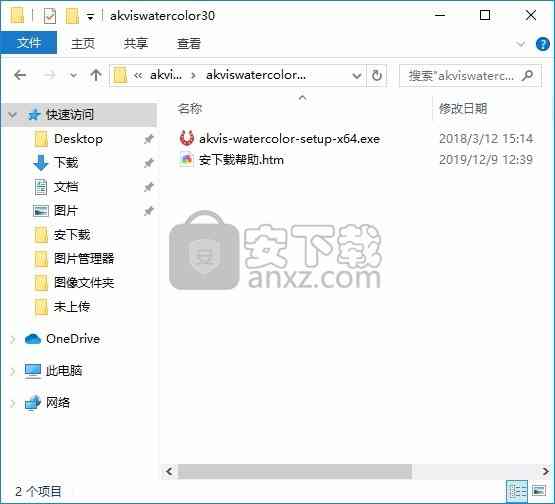
2、只需要使用解压功能将压缩包打开,双击主程序即可进行安装,弹出程序安装界面
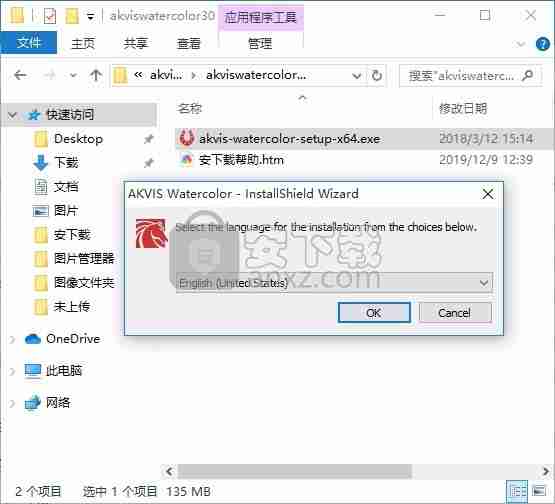
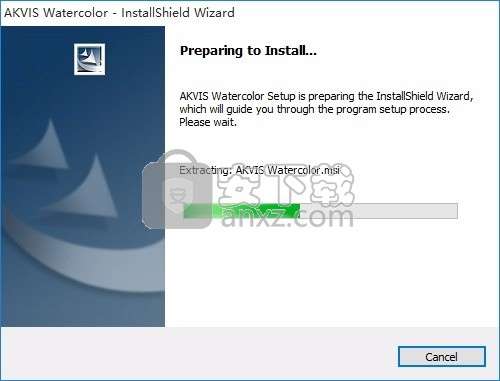
3、同意上述协议条款,然后继续安装应用程序,点击同意按钮即可
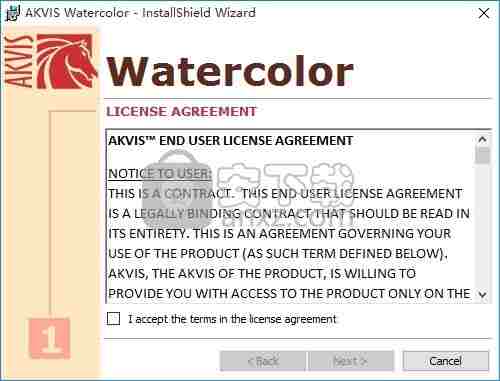
4、可以根据自己的需要点击浏览按钮将应用程序的安装路径进行更改
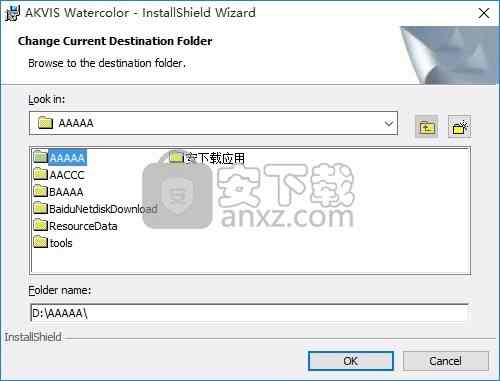
5、现在准备安装主程序,点击安装按钮开始安装
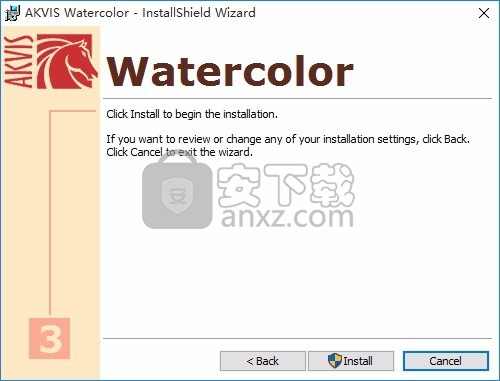
6、弹出应用程序安装进度条加载界面,只需要等待加载完成即可

7、根据提示点击安装,弹出程序安装完成界面,点击完成按钮即可
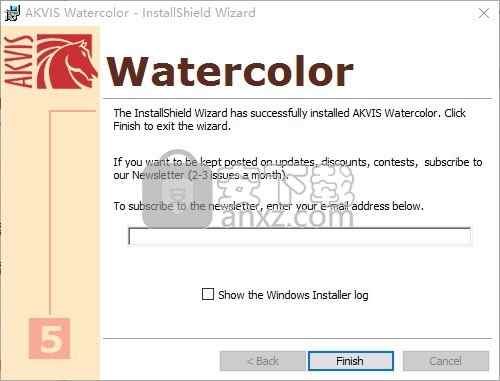
在AKVIS水彩画工具栏中,根据活动选项卡“ 之前”或“ 之后”,可以看到不同的工具。
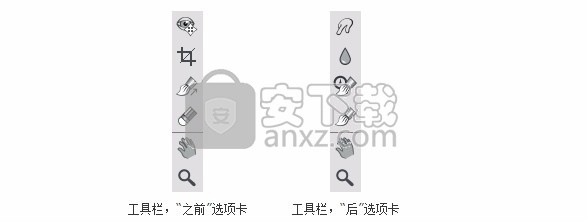
工具栏,“之前”选项卡工具栏,“后”选项卡
程序中的工具分为以下几组:预处理(“ 之前”选项卡),后处理(“ 之后”选项卡)和其他工具(“ 之前和之后”选项卡)。
提示:
您可以使用按钮以撤销/重做操作的工具制作:
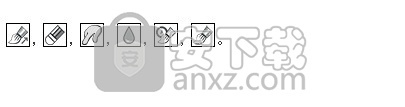
预处理工具(在“ 之前”选项卡上):
快速预览 打开/关闭预览窗口。它是带有“行进蚂蚁”轮廓的方形框架,显示了“ 绘画和装饰”选项卡中所做的更改。
您可以使用鼠标左键或双击将预览方块拖到任何位置。这使您可以快速预览图像不同区域的效果。要将自动转换的结果与原始图片进行比较,请在预览区域中单击并按住鼠标。

预览视窗
您可以在程序的首选项中 调整预览窗口的大小。
裁剪 (在独立版本中)使您可以裁剪图像中不需要的区域。相反,当您要改善图像构图,矫正歪曲的照片,将水平照片变成垂直照片时,该工具很有用。
注意:此工具适用于原始图像!在水彩效果之前使用它。
您可以通过拖动边界框的侧面和角度来更改裁剪区域。
要应用结果并删除框架外的区域,请按OK或使用Enter。要取消操作并退出工具,请按“ 取消”或使用- Esc键。要恢复原始区域并使工具保持活动状态,请按“ 重置”按钮。

裁剪图片
调整裁剪选项:
您可以从“ 比率”下拉列表中选择裁剪矩形的大小,或输入自定义的纵横比。
如果启用了“ 外部区域”复选框,则可以更改外部零件的颜色和不透明度。
笔划方向 使您可以完全控制笔划。通过这种技术,您可以实现人发,图案和纹理朝着正确方向前进的真实写实绘画。
注意:此功能仅适用于高级许可证
使用此工具添加指导线,程序将按照新的方向重新制作绘画。所做的更改将显示在预览窗口中。要重新开始图像处理,请单击按钮。

自动行程指导线改变方向
提示:您可以保存和加载使用此工具创建的指导线。
加载的线会自动适应图像尺寸。
橡皮擦 使您可以编辑和删除使用“ 笔划方向”工具绘制的辅助线。可以通过右键单击图像来调整橡皮擦的大小。
后处理工具(在“ 高级” /“公司” 之后的“后”选项卡上):
注意!这些工具都只是在现上后标签。在最后一步使用它们。如果重新运行图像处理,则使用后处理工具所做的更改将丢失!
右键单击图像后,将在一个弹出框中显示工具的选项。
涂抹 设计用于混合图片中的颜色并消除不规则现象。
该工具的参数:
尺寸(1-300)。用工具绘制的线的最大宽度。
硬度(0-100)。外边缘的模糊程度。值越高,笔刷边缘越硬。
强度(1-100)。在笔触中涂抹油漆的强度。值越高,涂抹的颜色越多。

水彩画效果使用涂抹
模糊 。该工具通过减小相邻像素之间的颜色对比度来创建模糊效果。
该工具的参数:
大小(1-200)。用工具绘制的线的最大宽度。
硬度(0-100)。外边缘的模糊程度。值越高,笔刷边缘越硬。
半径(0.1-10.0)。参数的值越高,效果越强。

水彩画效果使用模糊
历史记录画笔 可让您淡出水彩效果并将图像恢复到原始状态。您可以选择工具的模式:编辑所有更改或仅保留效果的画笔。
该工具的参数:
恢复为原始。如果启用此复选框,则该工具可以减弱水彩效果以及后期处理笔刷的结果。如果禁用此复选框,则该工具仅编辑这些笔刷,但不影响水彩效果。
大小(1-1000)。笔刷所画的线的最大宽度。
硬度(0-100)。工具边缘的模糊性。值越小,工具的边缘越模糊。值为100%时,笔刷边缘和背景之间的边界非常明显;值较低时,这些区域之间的过渡会更平滑。
强度(1-100)。恢复到原始状态的程度。值较低时,恢复效果会更少,效果会更多融合。值为100%时,原始图像将被更完整地还原。

水彩效果使用历史记录画笔
水彩笔 。该工具可让您绘制半透明的水彩笔画。
大小(5-1000)。该工具可以绘制的最大线宽。
硬度(0-100)。外边缘的硬度。值越高,工具的边缘越硬。

硬度= 10硬度= 90
强度(1-100)。中风的不透明性。
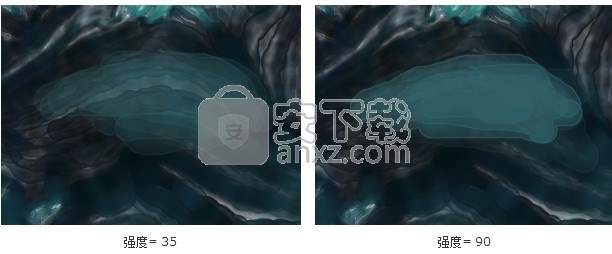
强度= 35强度= 90
湿度(0-100)。中风的水量。值越高,笔触的内部越透明,并且边缘变得越明显。
颜色。单击按钮以激活吸管工具,该工具可让您从图像中选择颜色。您也可以使用I-key。
在图像上方的滴管尖端周围,您会看到带有相邻色度的色环:

吸管以当前颜色为中心的渐变线。左侧是+ 30%黑色,而右侧是+ 30%白色。
先前选择的颜色。
光标所在像素的当前颜色。
周围像素的颜色。
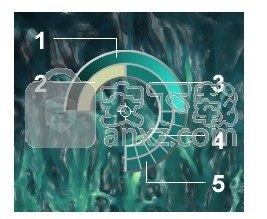
3x3、5x5、11x11、31x31、51x51、101x101像素区域的平均颜色。
色环可帮助您更精确地选择颜色。如果难以捕捉某种颜色,则可以使用- Ctrl键在戒指上选择一种色调。
双击方形按钮,可以从“ 选择颜色”对话框中选择一种颜色。
其他工具(在两个选项卡上均可用,适用于所有许可证):
当图像无法以所需的比例放置在“图像窗口”中时,“ 手形”可让您滚动图像。要使用它,请单击按钮,将光标移到图像上,同时按住鼠标左键向所需方向移动。热键是H。
双击工具栏上的工具图标,使图像适合窗口大小。
缩放 可让您更改图像的比例。要放大,请单击图像。要缩小,请Alt在图像上单击。热键是Z。
双击该工具的图标可使图像缩放到100%(实际大小)。
画布上的水彩
AKVIS水彩画将普通照片变成了逼真的水彩画艺术。通过添加纸张纹理,绘画可以看起来更加生动。您可以尝试各种表面:水彩纸,多孔吸水纸,经典画布甚至MDF板,砖墙等非常规材料。
在“ 装饰”组中,切换到“ 画布”选项卡,以选择和调整艺术品的纹理。启用使用画布复选框。
提示:您可以拖动“ 画布/框架/文本”选项卡来更改装饰效果的应用顺序。

美纹纸上的水彩
您可以从“ 库”->“表面”中选择一种纹理,或加载自己的样本:“ 库”->“自定义
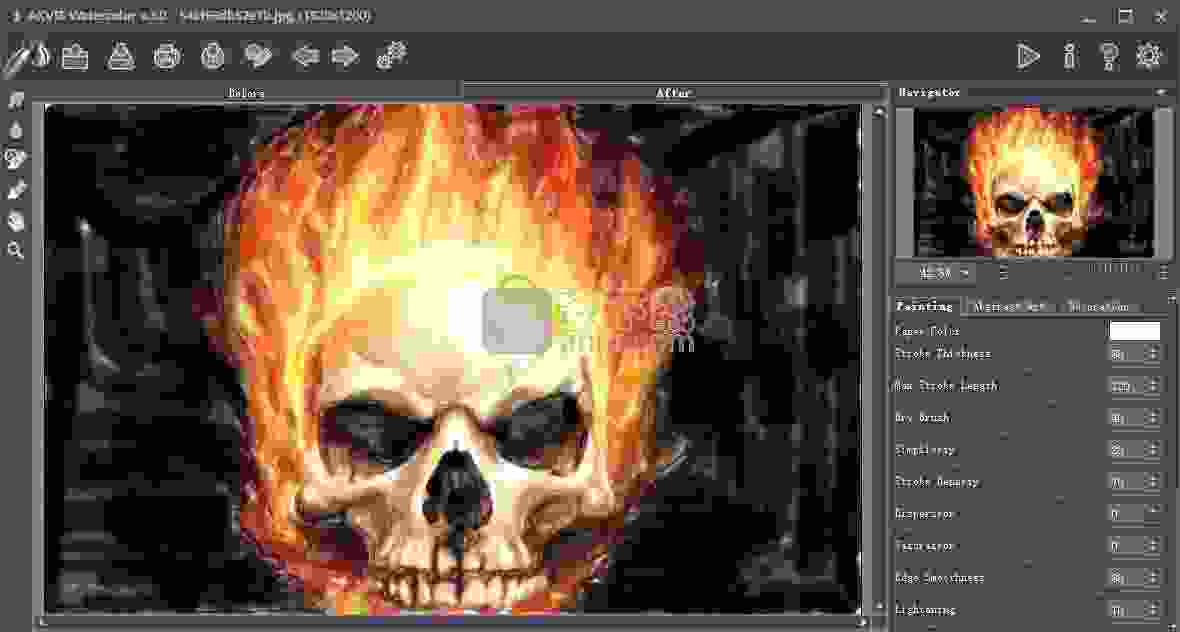
 运筹帷幄文件夹图标修改器图标工具 / 3.0M
运筹帷幄文件夹图标修改器图标工具 / 3.0M
 ICO图标提取器(Free Icon Tool)v2.1.7 官方版图标工具 / 2.8M
ICO图标提取器(Free Icon Tool)v2.1.7 官方版图标工具 / 2.8M
 隐藏桌面图标工具(AutoHideDesktopIcons)图标工具 / 100KB
隐藏桌面图标工具(AutoHideDesktopIcons)图标工具 / 100KB
 ChangeColor(软件图标颜色修改工具)图标工具 / 8KB
ChangeColor(软件图标颜色修改工具)图标工具 / 8KB
 ICO提取转换工具图标工具 / 6.3M
ICO提取转换工具图标工具 / 6.3M
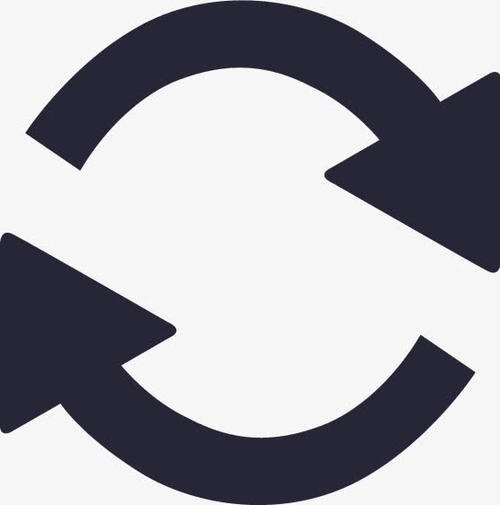 图片转Ico图标助手图标工具 / 39KB
图片转Ico图标助手图标工具 / 39KB
 Gravit Designer(矢量图标制作软件)v3.5.56 绿色版图标工具 / 155.9M
Gravit Designer(矢量图标制作软件)v3.5.56 绿色版图标工具 / 155.9M
 饭客专用图标更改器v1.0 绿色版图标工具 / 1.1M
饭客专用图标更改器v1.0 绿色版图标工具 / 1.1M
 正交设计助手图标工具 / 758KB
正交设计助手图标工具 / 758KB
 IconFont图标提取器图标工具 / 1.4M
IconFont图标提取器图标工具 / 1.4M